Comment faire une capture d’écran d’une page Web entière sur iPhone
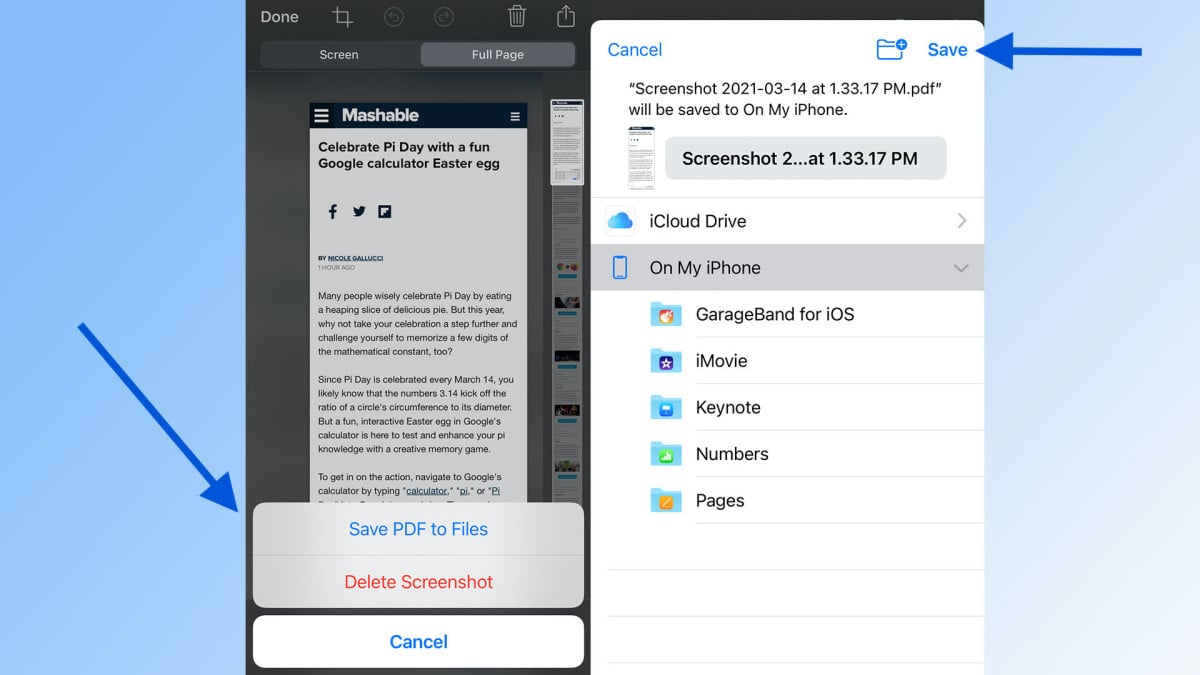
Nous avions aujourd’hui des années lorsque nous avons appris cette astuce iPhone.
Aujourd’hui, dans « les choses que nous avons apprises sur Internet », les utilisateurs de TikTok partagent une astuce pratique pour la capture d’écran de l’iPhone.
Vous pensez peut-être déjà savoir comment faire une capture d’écran sur un iPhone, mais saviez-vous que vous pouviez capturer une page Web entière sur votre iPhone, puis l’enregistrer au format PDF et revoir son contenu quand votre petit cœur le souhaite ? Prendre des captures d’écran pleine page sur les iPhones est super simple et utile, mais moi, une personne qui possède un iPhone depuis plus d’une décennie, je n’avais aucune idée que c’était possible jusqu’à ce que je regarde cette vidéo TikTok.
Si, comme moi, vous en avez assez de capturer des pages Web sur votre téléphone par morceaux et de vous battre pour déterminer dans quel ordre elles vont, ce hack pratique est fait pour vous. Permettez-moi de vous expliquer comment prendre une capture d’écran d’une page entière sur un iPhone, et vous prendrez vos propres captures d’écran d’une page entière en un rien de temps.
Comment faire une capture d’écran pleine page sur iPhone
Cela peut vous surprendre ou non, mais prendre une capture d’écran d’une page complète sur un iPhone est aussi simple que de prendre une capture d’écran ordinaire. Vous pouvez prendre une capture d’écran d’une page entière sur votre iPhone 11, iPhone 12 ou n’importe quel iPhone ou iPad, tant que l’appareil exécute iOS 13, iPadOS 13 ou une version ultérieure.. Voici comment:
- 2 minutes
-
iPhone
-
Navigateur Safari
Étape 1:
Accédez à la page Web souhaitée dans l’application Safari.
Étape 2:
Snap away (capture d’écran) en appuyant simultanément sur le bouton de verrouillage et le bouton d’augmentation du volume.
Étape 3:
Gardez ensuite un œil sur l’aperçu de votre capture d’écran qui apparaît dans le coin inférieur gauche de l’écran de votre téléphone.
Étape 4:
Une fois que vous voyez l’aperçu, appuyez dessus et vous serez redirigé vers un écran qui vous donne des capacités d’édition d’image (ici, vous aurez la possibilité de recadrer la capture d’écran, de la marquer, d’ajouter votre signature, etc.).
Étape 5 :
Une fois que vous avez terminé les modifications souhaitées, vous remarquerez deux options au-dessus de l’image. L’option de capture d’écran par défaut est « Écran », mais à droite de celle-ci, vous verrez une option « Pleine page ».
Étape 6 :
Sélectionnez « Pleine page » pour transformer votre capture d’écran habituelle en une capture d’écran pleine page, puis utilisez le curseur sur le côté droit de votre écran pour parcourir la longueur de votre page Web capturée.
Comment enregistrer une capture d’écran d’une page entière sur iPhone ?
Apprendre à prendre des captures d’écran pleine page sur iPhone est facile. La seule chose qui est un peu délicate est le processus que vous suivrez pour les sauvegarder. Contrairement aux captures d’écran normales, les captures d’écran pleine page ne sont pas enregistrées dans Photos.
Après avoir modifié une capture d’écran iPhone pleine page à votre satisfaction, appuyez sur « Terminé » dans le coin supérieur gauche de votre écran. Cela vous demandera de supprimer la capture d’écran ou de l’enregistrer au format PDF dans des fichiers. Si vous choisissez d’enregistrer la capture d’écran complète de la page, plusieurs options vous seront proposées, telles que l’enregistrement de la capture d’écran dans un dossier de votre lecteur iCloud ou l’enregistrement sur votre iPhone dans un dossier tel que Pages. (Vous aurez également la possibilité de créer un nouveau dossier pour stocker votre capture d’écran pleine page. Vous pouvez le faire en appuyant sur l’icône du dossier dans le coin supérieur droit de votre écran près de l’option « Enregistrer ».)
Une fois que vous avez déterminé où vous souhaitez enregistrer votre fichier, appuyez simplement sur ce bouton d’enregistrement et vous êtes prêt.
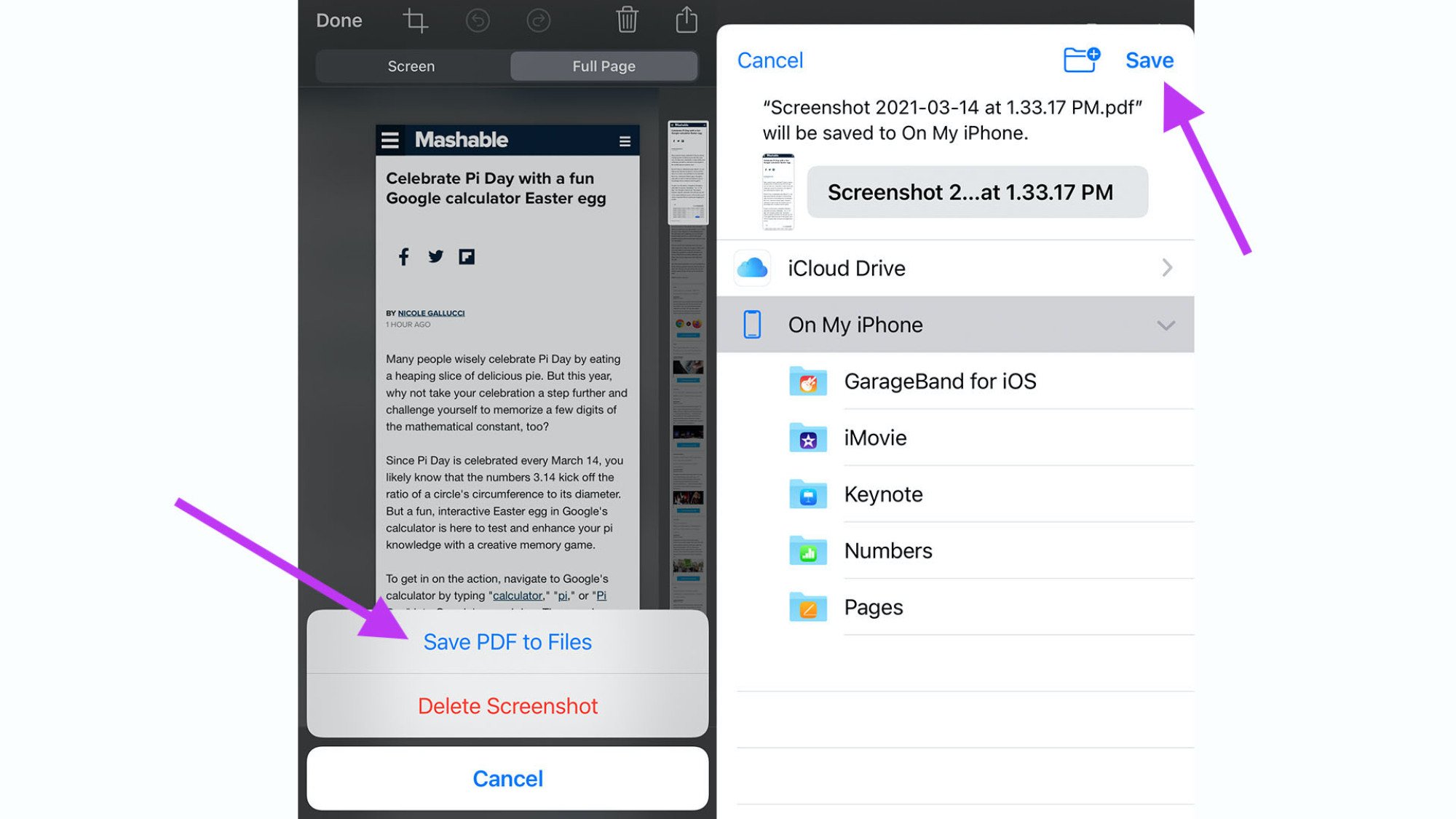
Pouvez-vous prendre des captures d’écran pleine page de n’importe quoi sur un iPhone ?
Malheureusement, les captures d’écran complètes de l’iPhone semblent être limitées à l’application Safari, ce qui signifie que vous ne pouvez pas enregistrer les récapitulatifs complets des discussions iMessage, des flux de médias sociaux ou des DM Slack. Si vous essayez de capturer une page entière en dehors de l’application Safari, l’option « Page complète » n’apparaîtra pas sur votre écran d’édition, c’est ainsi que vous saurez que la fonctionnalité ne peut pas être utilisée.
Bien que l’option de prendre une capture d’écran d’une page complète sur un iPhone 11, iPhone 12 ou iPad ne soit techniquement pas nouvelle, je dois imaginer qu’il y a plus que quelques propriétaires d’appareils utilisant iOS 13 ou iPadOS 13 qui n’ont pas encore découvrir l’astuce. Si vous êtes déjà familier avec les captures d’écran pleine page, vous êtes en avance sur le jeu. Maintenant, passez le mot. Les captureurs d’écran iPhone de ce monde doivent connaître ces astuces.
Cet article a été initialement publié en mars 2021 et a été mis à jour en juillet 2022.
Vidéo connexe : 5 hacks iPhone qui changent la donne

